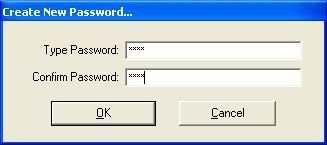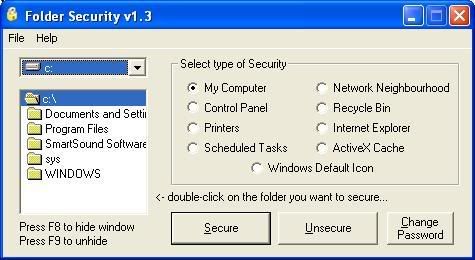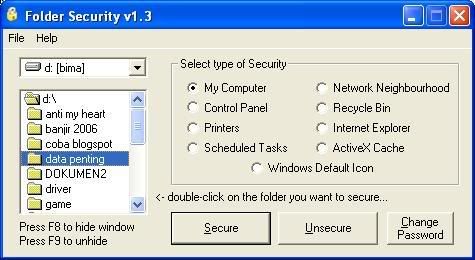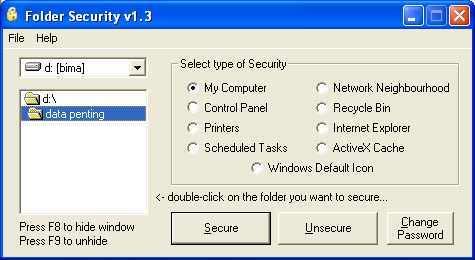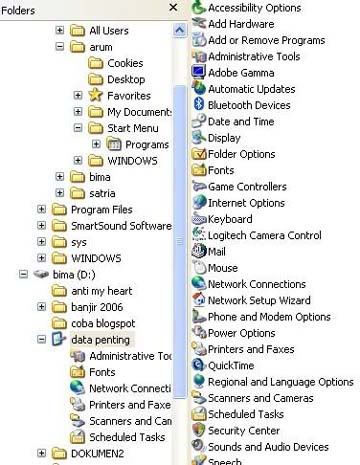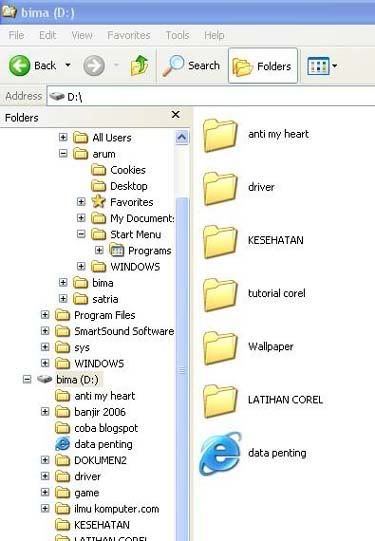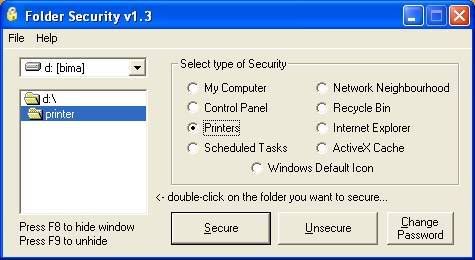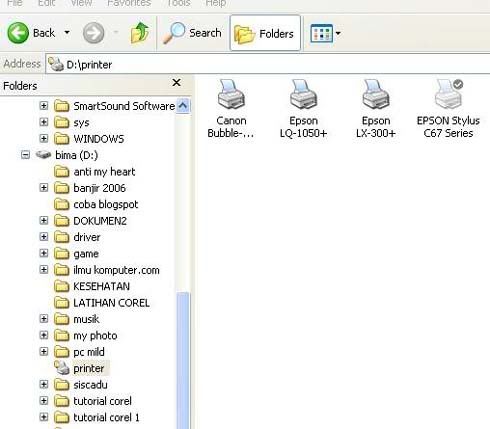Pada sebuah contoh kasus, ada orang ngin burning beberapa file dengan kapasitas 2 GB ke dalam kepingan CD atau DVD sedangkan di komputer yang dia gunakan hanya tersedia CD-RW yang hanya bisa digunakan untuk burning ke kepingan CD. Masalahnya, kapasitas maksimum dari satu kepingan CD adalah 700 MB yang tentunya belum bisa menampung semua file yang akan di-burning.
Pertanyaanya adalah, bagaimana cara paling tepat agar semua file bisa diburning ke kepingan CD kosong? Berikut beberapa solusi yang bisa digunakan.
1) Memecah File Secara Manual
Cara ini adalah cara tradisional yaitu dengan cara memilih dan memecah file menjadi beberapa folder. Kumpulkan file/folder satu persatu, copy ke folder lain dan pastikan kumpulan file/folder tersebut tidak lebih dari 700 MB agar bisa diburning ke CD. Kalau file dan folder berkapasitas 2 GB berarti harus dipecah menjadi 3 bagian.
Setelah itu baru burning file tadi ke kepingan CD menggunakan CD-RW secara bergantian. Yang perlu dicatat, pada saat meng-copy-nya ke komputer lain anda harus ingat dengan struktur file agar tetap terbaca dengan baik, terutama jika file terebut adalah master program yang akan di-install.

Yang jadi masalah lagi adalah, bagaimana kalau file asli itu, satu file lebih dari 700 MB? Tidak mungkin kan kalau harus memecahnya menjadi beberapa bagian? Adakah solusinya?
2) Split file menggunkan apliaksi 7Zip
Bisa dibilang ini adalah cara terbaik untuk memecah file dan folder menjadi beberapa bagian. Di bawah ini langkah-langkah untuk memecah file menjadi beberapa bagian:
- Install aplikasi 7Zip ke dalam komputer/notebook anda. Jika belum punya, kunjungi official website dari 7Zip di http://www.7-zip.org/download.html kemudian download file berbentuk EXE (Untuk mempermudah proses install).
- Buka folder tempat dimana file ingin dipecah.
- Klik kanan file tersebut, pilih 7Zip dan lanjutkan dengan memilih Add to archive pada bagian sub menu.

- Selanjutnya arahkan mouse sedikit ke bawah dan pada bagian Split to volumes pilih 700 MB CD. Sekarang lakukan proses compress dengan menekan tombol OK.

- Tunggu sampai proses selesai. Anda akan melihat beberapa file hasil dari split file ZIP.
- Kemudian, kembali ke topik utama, burning file yang berkapasitas 700 MB ke beberapa keping CD menggunakan software burning kesayangan anda.
Selesai sudah, file yang lebih dari 2 GB tadi bisa diburning ke dalam kepingan CD. Jika ingin mengcopy dan mengekstrak file di komputer lain, ikuti petunjuk di bawah ini:
- Sama seperti sebelumnya, install aplikasi 7Zip terlebih dahulu.
- Copy smua file dari beberapa kepingan CD tadi ke dalam folder yang sama.

- Ekstrak file menggunakan cara biasa yaitu klik kanan file ZIP pertama, pilih Extract file ke folder yang anda tentukan. Yang perlu diingat, jika anda menempatkan file pecahan pada folder yang berbeda, anda tidak akan bisa mengekstrak file dan akan mendapatkan pesan error.

Selain untuk burning ke kepingan CD, trik ini juga bisa digunakan memecah file dengan kapasitas file untuk DVD, tinggal memilih format pada bagian Split to volumes 4480 MB DVD dan selanjutnya ikuti langkah-langkah yang sudah dijelaskan di atas.
Memang benar cara ini kurang praktis jika dibandingkan dengan menggunakan Flash Disk, tetapi cara ini bisa dipakai dalam keadaan darurat dan tidak ada media lain yang bisa dipakai untuk transfer data.